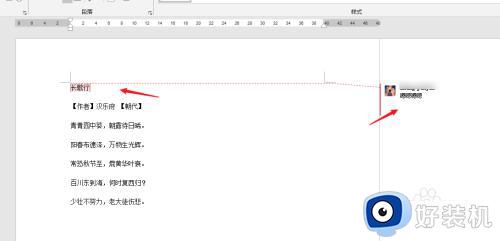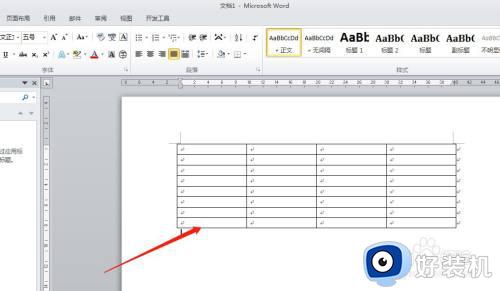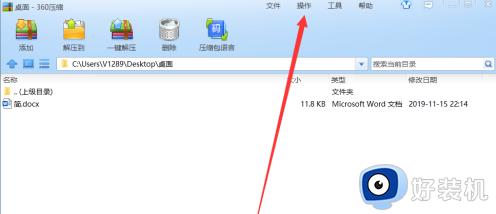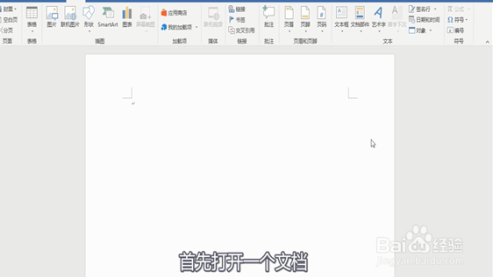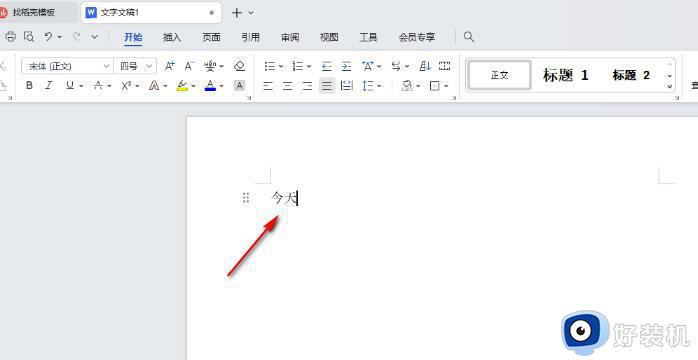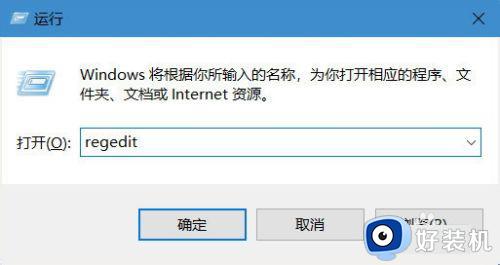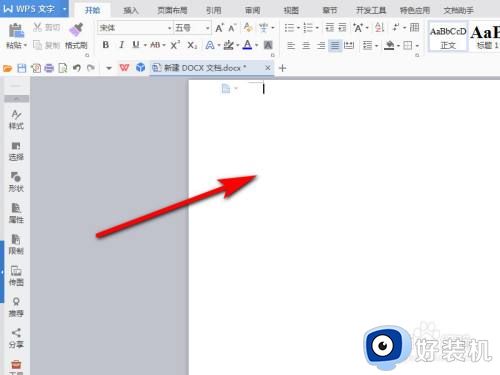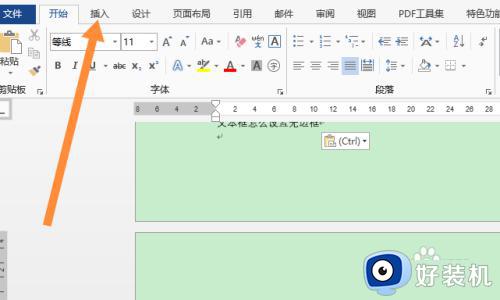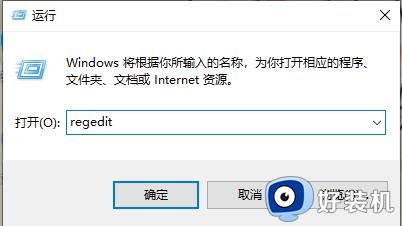word文档怎么在右边添加注释 怎样在word文档右边加注释内容
时间:2023-10-17 10:04:51作者:jhuang
Word文档是一种常用的文字处理工具,它不仅可以帮助我们编辑和排版文本,还能方便地进行文档的批注和修订,当我们需要对文档进行注解或者添加一些额外的说明时,可以通过在右侧添加注释内容来实现。许多用户还不懂word文档怎么在右边添加注释,添加注释的步骤十分简单,下面小编就来教大家怎样在word文档右边加注释内容的教程。
方法一:
1、打开一个Word文档,点击插入选项。
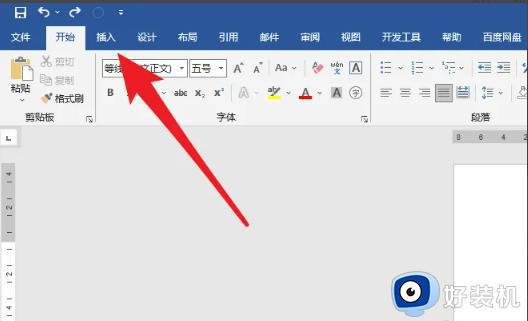
2、在批注选项卡下,点击批注选项。
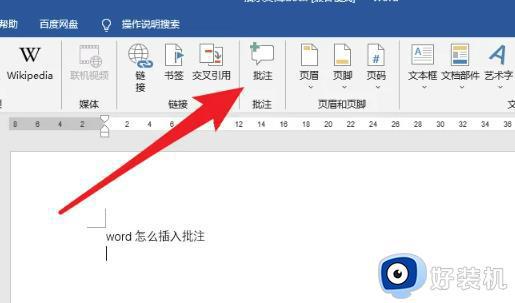
3、可以在文档右侧看到一个批注对话框,输入批注内容即可。
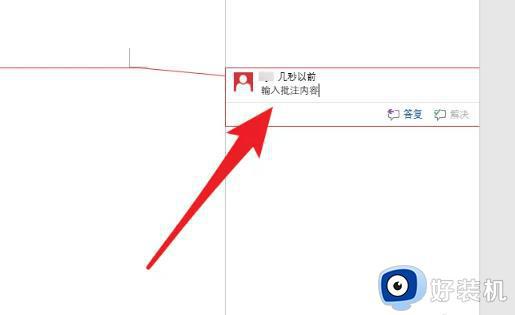
方法二:
1、进入审阅页面,双击打开一个文档,点击审阅选项。
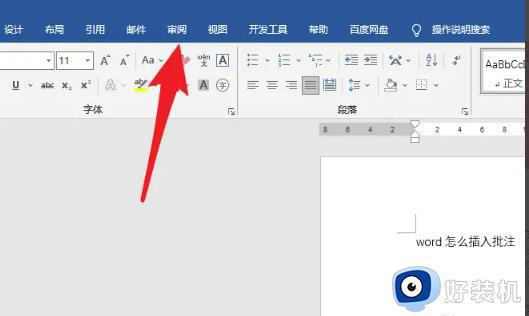
2、在批注选项卡中,点击新建批注即可。
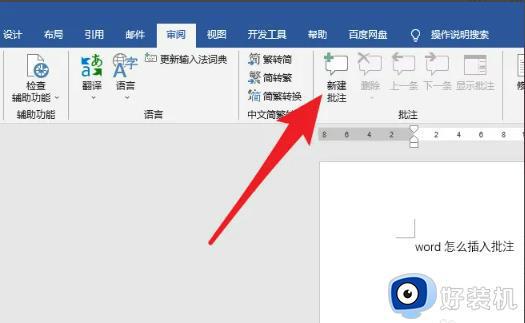
3、直接在右侧输入批注内容即可。
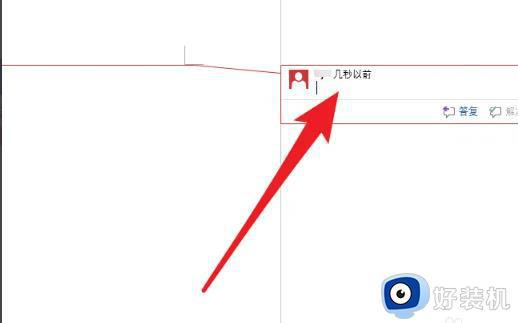
以上是关于word文档怎么在右边添加注释的全部内容,如果你遇到了这种情况,可以按照以上方法解决,希望这能对大家有所帮助。